Рамка для видео
Содержание урока:
Рамка для видео прямоугольной формы
Рамка для видео сложной формы
Рамка для видео прямоугольной формы
Чтобы сделать рамку для видео нам потребуется любая версия Photoshop. Создаем в Photoshop новый документ — «файл/новый» (File/New). Выставляем настройки как на скриншоте ниже (рис. 2)
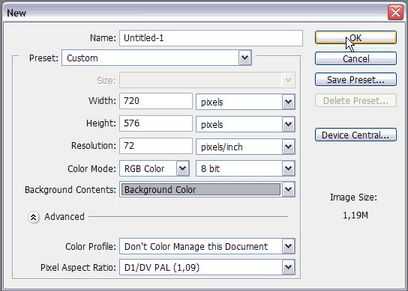
Рисунок 2.
Для удобства работы в качестве заливки выбираем черный цвет. Создаем новый слой — «слой/новый/слой» (layer/new/layer) (рис 3).
Рисунок 3.
Если панель управления слоями отключена нажимаем клавишу «F7». Выбираем инструмент «прямоугольное выделение» (Rectangular Marquee Tool), и выделяем прямоугольную область. С помощью «заливки» закрашиваем выделенную область в белый цвет (4). Нажимаем «Ctrl+D» чтобы снять выделение.

Рисунок 4
Теперь можно немного облагородить будущую рамку. Для этого выбираем инструмент «ластик» (Eraser Tool) (рис. 5).

Рисунок 5.
Для настройки размера ластика нужно кликнуть правой кнопкой мыши по рабочей поверхности и в появившемся окне ввести нужное значение или использовать ползунок.
Для удобства нажимаем на клавиатуре клавишу «Caps Lock». Ластик примет форму «крестика».
Наводим крестик точно в угол заготовки и нажимаем левую кнопку мыши. Ластик сотрет угол, и у нас получится красивый вырез. Повторяем стирание для оставшихся трех углов, у нас должна получится такая фигура (рис. 6).
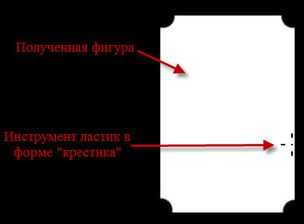
Рисунок 6.
На этом этапе, чтобы мы могли использовать нашу рамку для видео, нужно сохранить полученное изображение. В дальнейшем это изображение будет использовано в качестве черно-белой маски. Для сохранения нажимаем «Файл/сохранить как» (File/Save as). Даем имя файлу и выбираем формат (для маски можно использовать jpeg).
Теперь можно заняться собственно рамкой. Выделяем нашу фигуру с помощью «волшебной палочки» (Magic Wend Tool). В меню «Выделение» (Select) жмем команду «Преобразовать/Заказной» (Modify/Contract) (рис. 7).
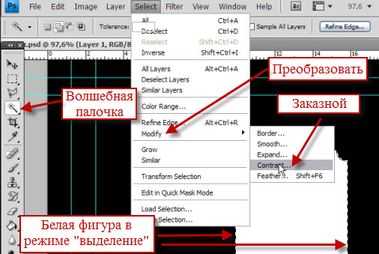
Рисунок 7.
В появившемся окне вводим желаемую толщину будущей рамки (например 8 px) и жмем «ОК». Выбираем инструмент «Волшебный ластик» (Magic Eraser Tool) и стираем выделенную область. Таким образом у нас получилась белая рамка (рис. 8).
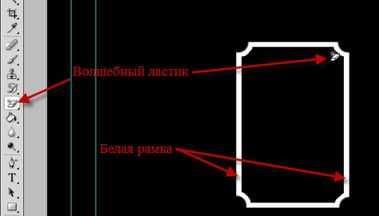
Рисунок 8.
Чтобы придать ей красивый вид, нужно использовать стили. Для этого нужно просто выбрать слой с рамкой и нажать на понравившийся стиль (рис. 9).

Рисунок 9.
Я выбрал один стиль из коллекции «Золото», который мы использовали в уроке «Стильные титры». Там кстати, рассматривалось как скачать и установить нужные стили в Photoshop. Так что, если есть вопросы связанные со стилями, читайте упомянутый урок. А нам остается только отключить черный (фоновый слой) и сохранить рамку для видео: «Файл/сохранить как» (File/Save as), даем название файлу «ramka», и сохраняем в формате png или psd.
Рамка для видео сложной формы
Используя прием описанный выше можно создать рамку для видео любой сложности. То есть нужно сначала создать маску, а потом сделать из нее рамку. Подробно о том как самостоятельно сделать черно-белую маску я рассказывал в уроке «Как сделать маску». Для примера давайте возьмем маску «Два сердца» (рис. 10) из упомянутого урока и сделаем из нее рамку для видео.
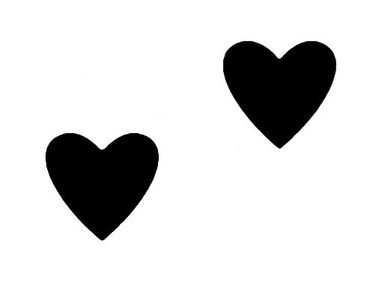
Рисунок 10.
Итак, открываем маску «Два сердца» в Photoshop. С помощью волшебной палочки выделяем белый фоновый цвет. В меню select (выделение) нажимаем команду inverse (инвертировать), чтобы выделенными стали оба сердца, а не фон. Не снимая выделения, создаем новый слой: «слой/новый/слой» (layer/new/layer).
Заливаем оба сердца с помощью инструмента «заливка» любым цветом.
Преобразуем выделение: меню «Выделение» (Select) жмем команду «Преобразовать/Заказной» (Modify/Contract) и вводим значение 8 рх или если вам нравится — какое-нибудь другое. Инструментом «Волшебный ластик» стираем выделенные области на обоих сердцах (рис. 11)
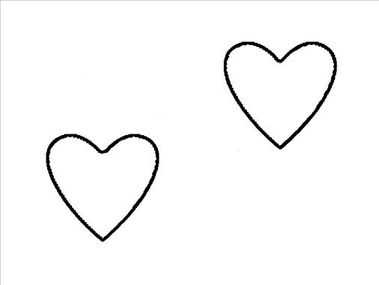
Рисунок 11.
Применяем стиль. Отключаем задний фон с маской и сохраняем полученные рамки в формате png или psd.
В общем делаем все точно так же как в примере с прямоугольной рамкой. Единственное отличие в том, что в первом примере мы рисовали рамку с нуля, а во втором использовали уже готовую маску.
Теперь если взять композицию «Два сердца» и вставить на верхнюю дорожку нашу рамку для видео, получится такой результат (рис. 12).
Рисунок 12. Рамка для видео сложной формы
Как вы сами видите такая композиция выглядит более привлекательно, чем предыдущая, без использования рамок.
Так что учитесь работать в Adobe Photoshop. Он вам не раз еще пригодится!
Еще записи по теме
sdelayvideo.ru
Как украсить видео рамкой в бесплатной программе
Есть одна хорошая программка. Называется она «iWisoft Free Video Converter». Как вы заметили, я делаю обзоры только бесплатных программ. Программа, о которой будет идти речь, так же является абсолютно бесплатной.
И вот что в ней мне понравилось, среди тех, которые я перебрал. В первую очередь это приятный и понятный интерфейс. Все нужные инструменты под рукой. Очень широкий выбор форматов сохранения. Кроме того, программа может уменьшить размер видео без потери качества. Главное подобрать нужный формат.
А зачем менять размер видео, спросите Вы, если памяти на компьютере достаточно. Да вот и у меня полно места, а то, что хотелось бы сохранить на внешний носитель, не умещается. Возьмем, к примеру, обычный диск.
Эта программа в большей части является конвертером файлов, а не редактором. Но редактор у неё есть и очень даже неплохой. Если в других бесплатных программах мы можем обрезать видео и на этом закончить свое редактирование, то в этой программе можно будет немного видеоролик приукрасить красивой рамкой, вставить картинку в видео или текст.
Скажите, ведь интереснее будет просматривать видео, если оно хоть как-то будет отличаться от обычного ролика, снятым видеокамерой. Вот так можно украсить видео рамкой в бесплатной программе


Также неплохие инструменты есть для корректировки цвета, освещенности контраста. Такие функции есть у многих фото-редакторах, а вот в видео-редакторах я наблюдал лишь в платных версиях.
Многие любители снимают видео используя современный телефон, но не все мобильные устройства снимают так, как бы нам хотелось. В большинстве случаев это китайские телефоны, которые не передают реальность изображения.
Пусть даже камера телефона будет в 20 мегапикселей, цвет от этого лучше не станет. Пиксели отвечают за чёткость (очертание ) Зато эти недостатки программа может исправить.

На счёт обрезки. К сожалению программа обрезает только концы. Не нравится мне этот инструмент. Во многих программах та же история. Концы. А если в середине ролика куча лишних фрагментов или кто-то непрошеный попал в кадр.
Лучше тогда воспользоватся программой «Киностудия» (для виндовс 7), Movie Maker (для виндовс ХР). Ещё может подойти Freemake Video Converter, но без плавных переходов.
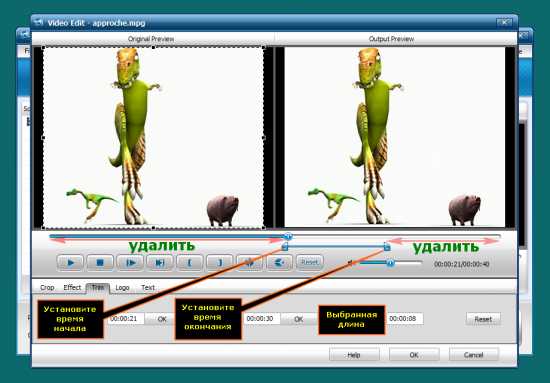
Для видео снятого, как говорится, вверх тормашками, есть полезный инструмент. Отражение по горизонтали и вертикали. Но он вам навряд ли пригодится, так как в большинстве случаев все держат камеру как положено.
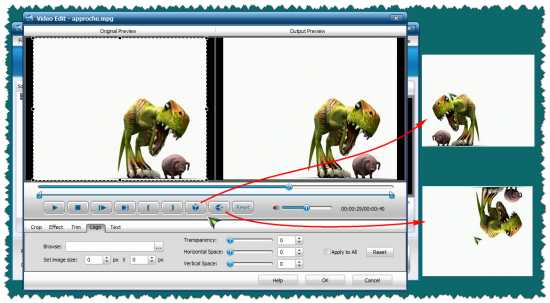
А вот какие видеоэффекты есть. Если смотрели мультфильм «Шрек» тогда знаете каким цветом он был. Так вот эффектом «Оттенки» можно так же разукрасить человека в зелёный цвет. Это так, для развлечения. Больше никаких полезных эффектов в программе нет, кроме тех что изображены на картинке.
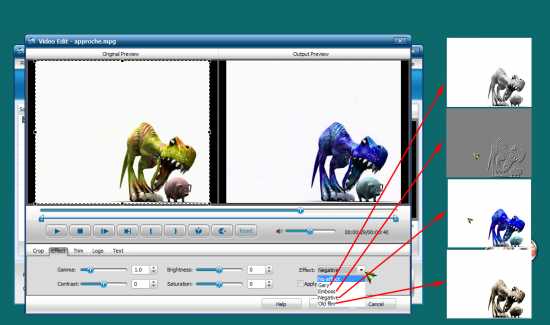
Как украсить видео рамкой и другие возможности программы смотрите в видео.
Скачать программу с Яндекс диска
Немного смеха!!
intercomp13.ru
Уникализация видео с помощью рамки

Ищите как уникализировать чужое видео, что бы потом залить его себе на канал YouTube, включить на нем монетизацию и в итоге заработать на его просмотрах? Вы попали куда надо. Изложенный способ поможет Вам.
Стоит сразу заметить, что данный способ уникализирует только картинку видео, но не звуковой ряд, для уникализации звука в видео, будет отдельная статья со своими советами.
Данный способ уникализации довольно простой, все что Вам потребуется это любая программа видео редактор, рамка и само не уникальное видео (ну и немного мозга конечно).
Где взять рамку спросите вы? Можно конечно изготовить ее самому из любой картинки, просто вырезав в ее середине часть и сохранить получившуюся рамку в формате png с прозрачностью.
Но можно воспользоваться и более простым способом: идем в гугл картинки https://images.google.ru и пишем запрос примерно такого содержания «рамка для видео png», далее скачиваем понравившуюся рамку с прозрачностью по центру.
Неплохой вариант использовать анимированную рамку, такие рамки только положительно повлияют на уникализацию пиратского видео.
Осталось немного, закидываем видео в видео редактор и сверху новым слоем накладываем нашу рамочку, ну и рендерим в любой формат поддерживаемый youtube.
После заливаем уникализированное видео на YouTube, смотрим нет ли претензий, и нажатием на иконку $ пробуем включить монетизацию на видео, в 95% монетизация включится, но если нет, то пробуйте увеличить размер рамки или заменить ее на другую более яркую и методом проб и ошибок вы найдете подходящий вариант.
У данного способа уникализации видео есть нюансы.
Во-первых: рамка не должна быть слишком маленькой, иначе уникализации так же будет небольшой и youtube не увидит в видео уникальности.
Во-вторых: рамка должна быть яркой и многоцветной, это даст максимальный дисбаланс между цветами рамки и цветами в самом видео, что положительно скажется на качестве уникализации.
Оставляйте свои мысли на счет данного способа уникализации в комментариях ниже.
mysitec.ru
